Khi làm việc với Adobe Premiere Pro, một trong những phần mềm chỉnh sửa video phổ biến hiện nay, nhiều người thường gặp phải tình trạng render file chậm. Nguyên nhân chủ yếu là do cấu hình máy chưa đủ mạnh để đáp ứng tốt nhu cầu sử dụng. Để giảm thời gian chờ đợi trong quá trình render, bạn cần nâng cấp hệ thống của mình. Tuy nhiên, nếu chưa có điều kiện nâng cấp ngay, bạn có thể tham khảo bài viết dưới đây của Hà Linh Computer để biết các mẹo tăng tốc render trong Adobe Premiere Pro một cách nhanh chóng và dễ dàng. Chúc các bạn thành công.
Để tăng tốc độ Render, điều quan trọng là phải đưa ra card video vào công việc.Mở một File → Project Setting → General,và chọn mục Mercury Playback Engine GPU Acceleration (CUDA). GPU-accelerated computing là việc sử dụng bộ xử lý đồ họa (GPU) cùng với bộ xử lý máy tính (CPU) để hỗ trợ phát lại dòng thời gian trung bình trong thời gian thực ở chất lượng cao. Bạn có thể phát lại các hiệu ứng và chuyển tiếp được tăng tốc GPU trong thời gian thực mà không cần hiển thị chúng
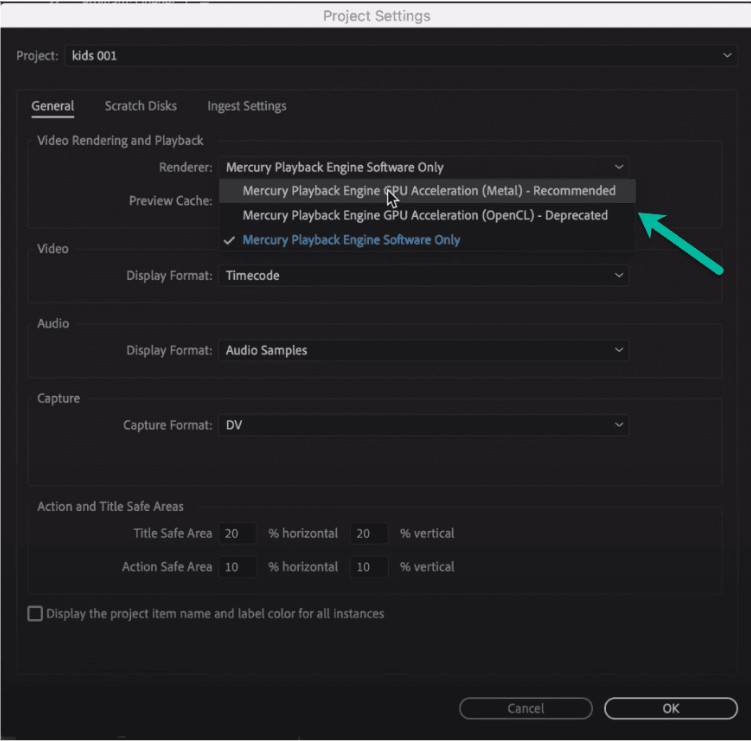
Khi làm việc, ngoài việc sử dụng Premiere Pro, bạn thường cũng chạy đồng thời nhiều phần mềm khác, tất cả đều đòi hỏi một phần dung lượng RAM. Để tối ưu hiệu suất của Premiere Pro khi chỉnh sửa và giảm thời gian Render, bạn có thể điều chỉnh cài đặt bộ nhớ trong Preferences → Memory. Ở đây, bạn có thể phân bổ một phần dung lượng Ram riêng cho Adobe Premiere Pro và đặt mức Ram cho các ứng dụng khác. Hơn nữa, để giảm thiểu thời gian render, bạn cũng nên đóng tất cả các phần mềm và ứng dụng khác trong quá trình Render.
Thường thì Premiere Pro sẽ lưu lại các thông tin dự án trong bộ nhớ cache để tăng tốc độ các quy trình và giúp quản lý dễ dàng hơn các thành phần trong dự án của bạn. Tuy nhiên, điều này có thể ảnh hưởng đến hiệu suất Render do sự thiếu hụt bộ nhớ. Vì vậy, bạn nên thường xuyên vào Edit → Preferences → Media Cache để xóa các thông tin không cần thiết.
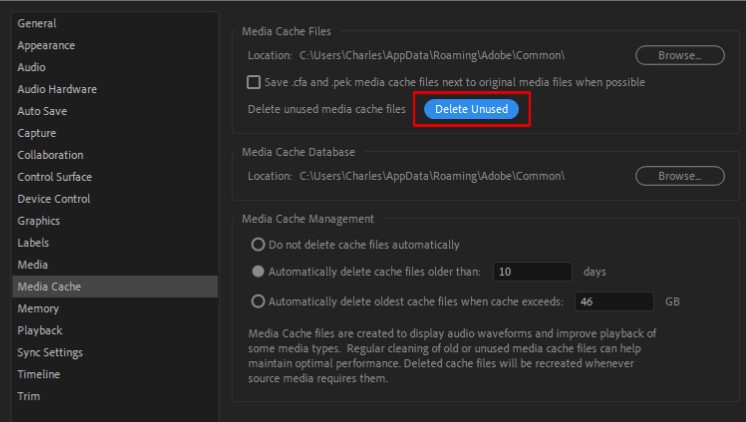
Khi làm việc với các dự án trong Premiere Pro, việc sử dụng sản phẩm từ nhiều nguồn khác nhau (như Effects, Photoshop,...) là điều bình thường. Tuy nhiên, nếu dự án của bạn có quá nhiều thành phần từ các nguồn này, thời gian render sẽ bị ảnh hưởng. Do đó, trước khi tiến hành render, hãy đảm bảo rằng tất cả các thành phần thiết yếu như font chữ, hiệu ứng, nhạc,.. hoạt động tốt và không gặp vấn đề về đồng bộ. Nếu mọi thứ đều ổn, bạn có thể kích hoạt tính năng “Render & Replace” để liên kết tất cả các thành phần lại với nhau và tăng tốc độ quá trình Render.
Trên đây là những mẹo tăng tốc render video trong Adobe Premiere Pro mà Hà linh Computer muốn chia sẻ tới cho các bạn. Hãy theo dõi Hà Linh Computer để biết thêm nhiều mẹo hay nhé. Nếu bạn đang nhu cầu nâng cấp PC hãy liên hệ ngay cho Hà Linh Computer theo hotline 024 6297 9999 - 024 6686 7777 để được tư vấn miễn phí!







